使用过电脑的用户都晓得,电脑在使用一段时间后,势必会产生一些缓存的垃圾,导致电脑的运行速度变慢,内存减少,一般的用户都会采取清理软件来简单的处理,就凭一个软件是不行的,再好的软件也不会完全清理掉的,为此,小编给大家分享彻底清除系统垃圾的清理方法。
平时,一些用户都有清理系统垃圾的习惯,一般都是使用第三方软件工具来清理,也就是清理大师,360,电脑管家等等,但是都是做表皮的工作,不久后,垃圾依旧,要想完全清理掉电脑中的垃圾还真的不是那很容易的事情,下面,小编就来跟大家探讨一下彻底清除系统垃圾。
如何清理电脑垃圾
首先,打开我的电脑,然后选择需要清理的系统盘,右键选择属性,随后将弹出磁盘清理对话框

系统垃圾电脑图解1
点击磁盘清理,等待扫描完毕

清理链接电脑图解2
在弹出的窗口选择要清理的文件,
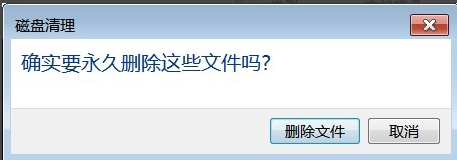
系统垃圾电脑图解3
选择永久删除,
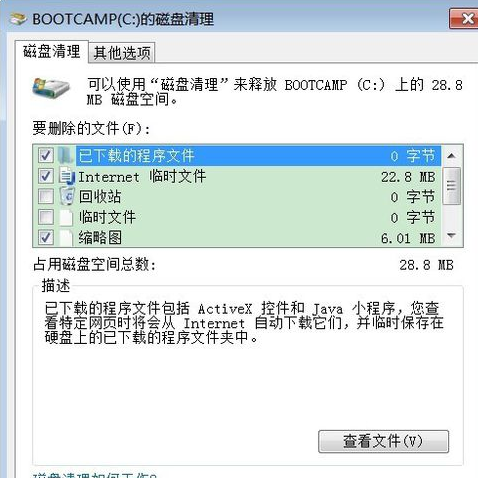
垃圾电脑图解4
即可自动清理垃圾
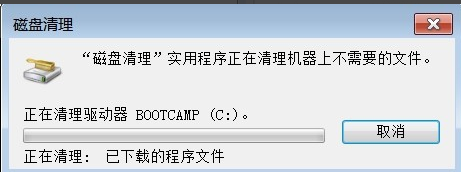
系统垃圾电脑图解5
方法二
在电脑桌面上空白的地方右击鼠标新建一个文本文档.
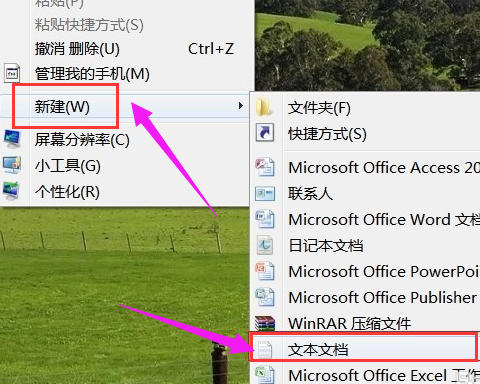
清理链接电脑图解6
在文本上输入这些编码,然后点击左上角[文件另存为]. 编码如下:
@echo off
echo 正在清除系统垃圾文件,请稍等......
del /f /s /q %systemdrive%\*.tmp
del /f /s /q %systemdrive%\*._mp
del /f /s /q %systemdrive%\*.log
del /f /s /q %systemdrive%\*.gid
del /f /s /q %systemdrive%\*.chk
del /f /s /q %systemdrive%\*.old
del /f /s /q %systemdrive%\recycled\*.*
del /f /s /q %windir%\*.bak
del /f /s /q %windir%\prefetch\*.*
rd /s /q %windir%\temp & md %windir%\temp
del /f /q %userprofile%\cookies\*.*
del /f /q %userprofile%\recent\*.*
del /f /s /q "%userprofile%\Local Settings\Temporary Internet Files\*.*"
del /f /s /q "%userprofile%\Local Settings\Temp\*.*"
del /f /s /q "%userprofile%\recent\*.*"
修改文件名,后缀是[.bat] ,保存类型改为[所有文件].
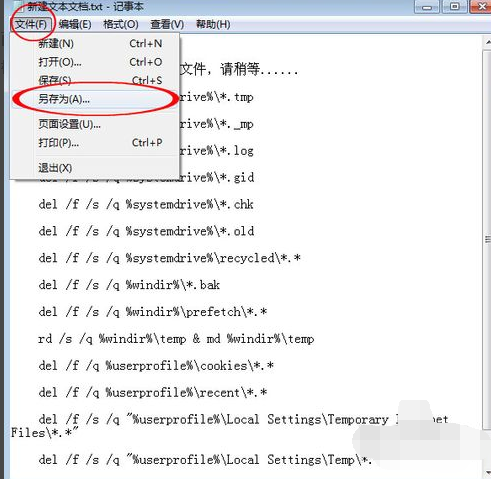
清理链接电脑图解7
保存到桌面上.
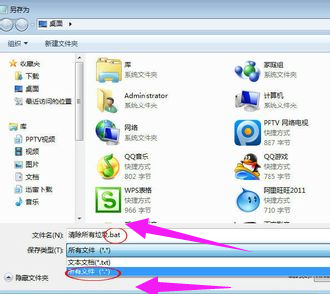
系统垃圾电脑图解8
打开这个文件(其实也就是运行的命令),就能看到电脑里所有垃圾正在快速的删除,不会超过一分钟.
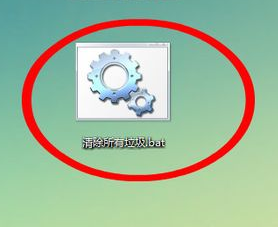
清理链接电脑图解9
删除完毕后,试试电脑,会发现速度变得快多了.
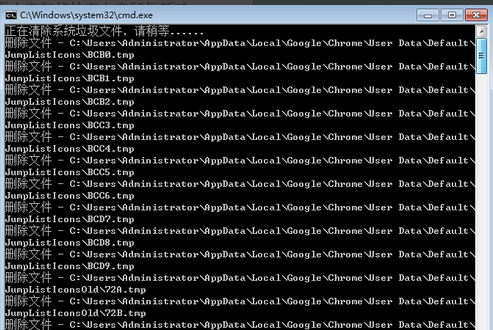
系统垃圾电脑图解10
以上就是彻底清除系统垃圾的操作方法了。
Copyright ©2018-2023 www.958358.com 粤ICP备19111771号-7 增值电信业务经营许可证 粤B2-20231006